Denken Sie größer – Ein Leitfaden von Filmora
Greenscreen (Chroma Key) für Android und iPhone
Der oft als Greenscreen Remover bezeichnete Chroma Key Effekt ist eine mühelos zu verwendende Funktion, mit der Sie den Hintergrund eines auf einem Greenscreen aufgenommenen Motivs entfernen können. Der Chroma Key in Filmora für Mobile ist jedoch so leistungsstark, dass er mühelos andere Farben entfernen kann.
Ganz gleich, ob Sie cool aussehende Aufnahmen wie fliegende Superhelden machen oder Ihr Motiv in eine andere Umgebung versetzen möchten, mit dem Chroma Key von Filmora können Sie diese Bearbeitungen in wenigen einfachen Schritten vornehmen. Damit haben Sie die kreative Freiheit, jeden beliebigen virtuellen Hintergrund hinter dem Motiv Ihres Videos zu bearbeiten.
Inhaltsverzeichnis
Filmora für Mobile
Videos auf Ihrem Mobiltelefon mit 1-Klick bearbeiten!
- • Leistungsstarke brandneue KI Funktionen.
- • Benutzerfreundliche Videobearbeitung für Anfänger.
- • Voll ausgestattete Videobearbeitung für Profis.
Chroma Key in Filmora lokalisieren
In Filmora für Mobile ist der Chroma Key ein Teil des umfangreicheren Smart Cutout-Menüs. Sie können ihn mit dieser kurzen Anleitung erreichen und auf Ihre Videos anwenden:
1. Starten Sie Filmora für Mobile und tippen Sie auf die Schaltfläche "Neues Projekt" im Schnellzugriffsbereich oder klicken Sie auf das blaue Plus Symbol in der Menüleiste, um ein neues Projekt zu erstellen.
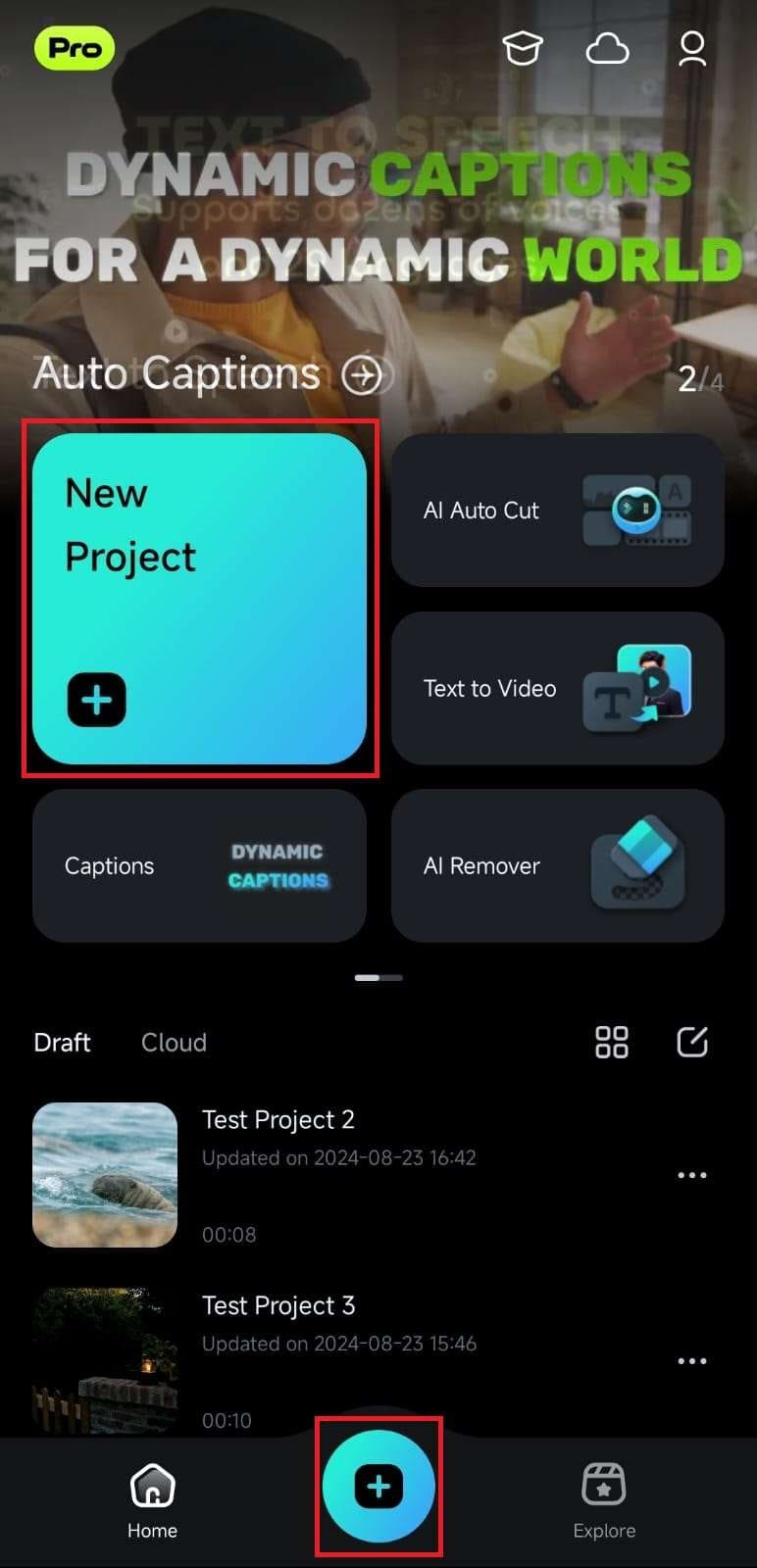
Alternativ wischen Sie im Bereich der Projektverwaltung nach oben und öffnen ein bestehendes Greenscreen-Videobearbeitungsprojekt über die Registerkarten Entwurf oder Cloud, je nachdem, wo das Projekt gespeichert ist.
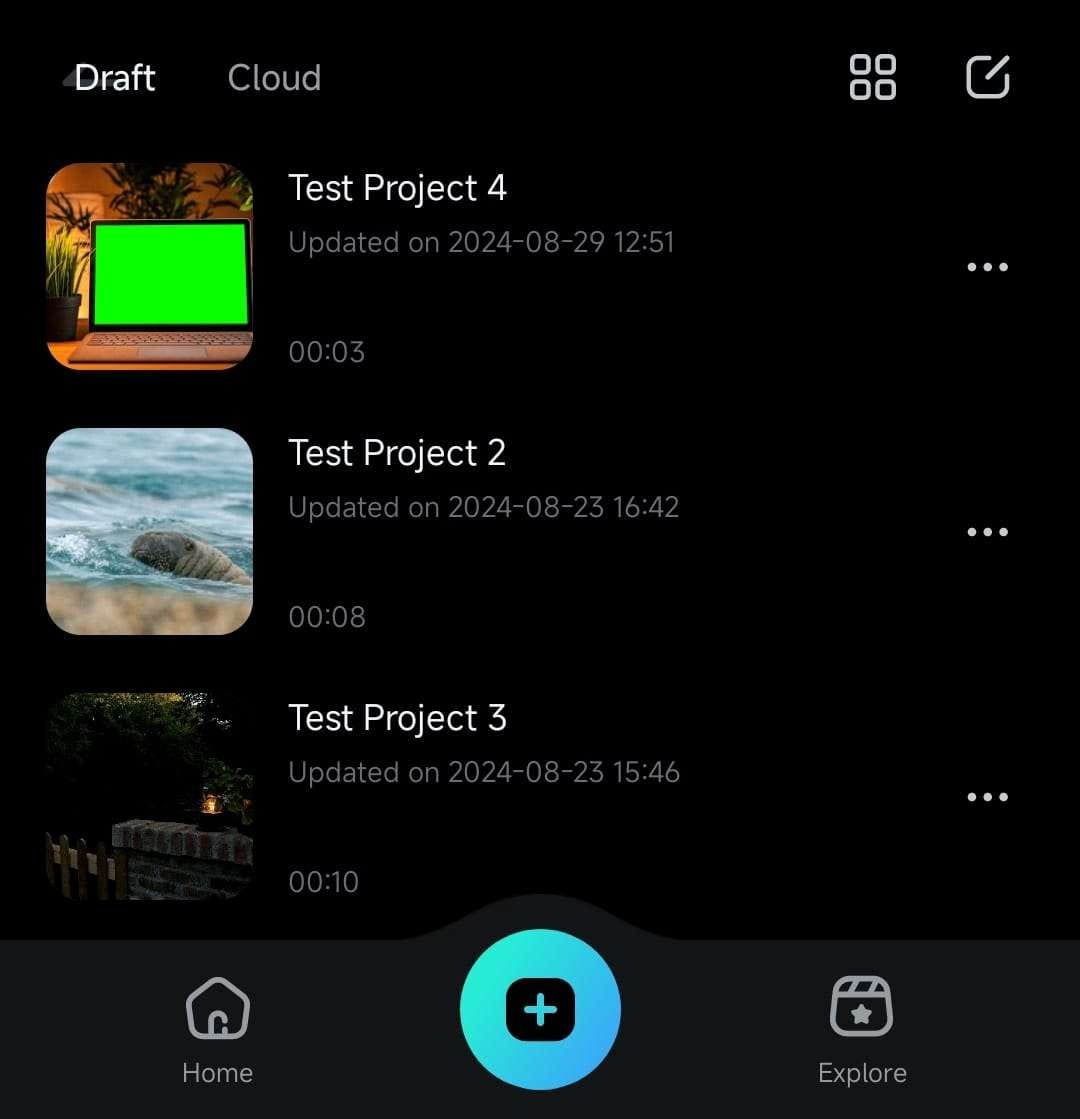
2. Wenn Sie ein neues Projekt erstellt haben, öffnen Sie Greenscreen-Videos aus der Galerie Ihres Telefons oder wählen Sie Greenscreen-Medien auf der Stock Seite im Importieren Menü. Klicken Sie dann auf Importieren, um sie zu Filmora hinzuzufügen.
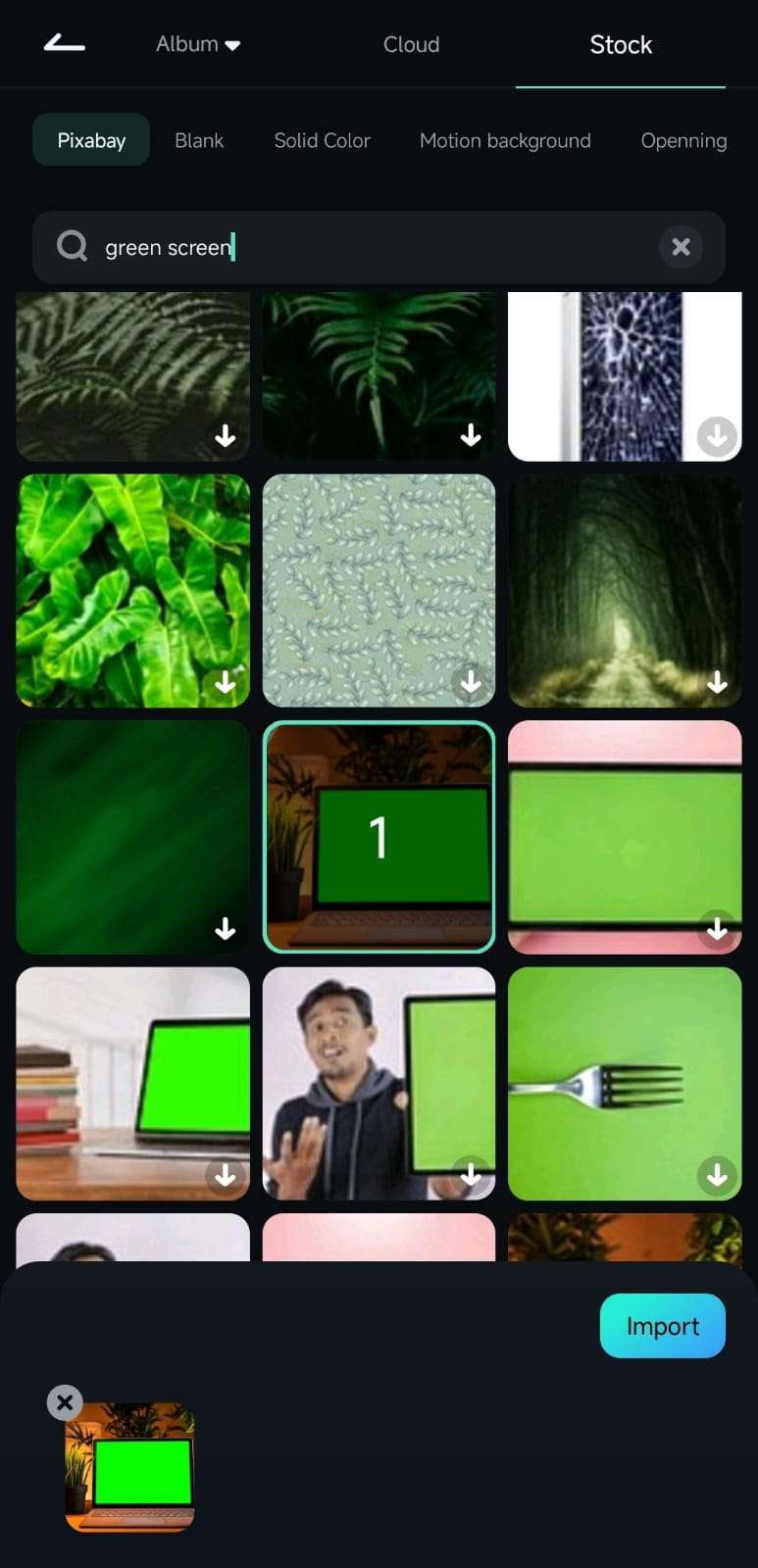
3. Nachdem Sie den Arbeitsbereich von Filmora geöffnet haben, klicken Sie auf die Trimmen Schaltfläche in der unteren Tool-Leiste, um auf die Bearbeitungstools der App zuzugreifen.
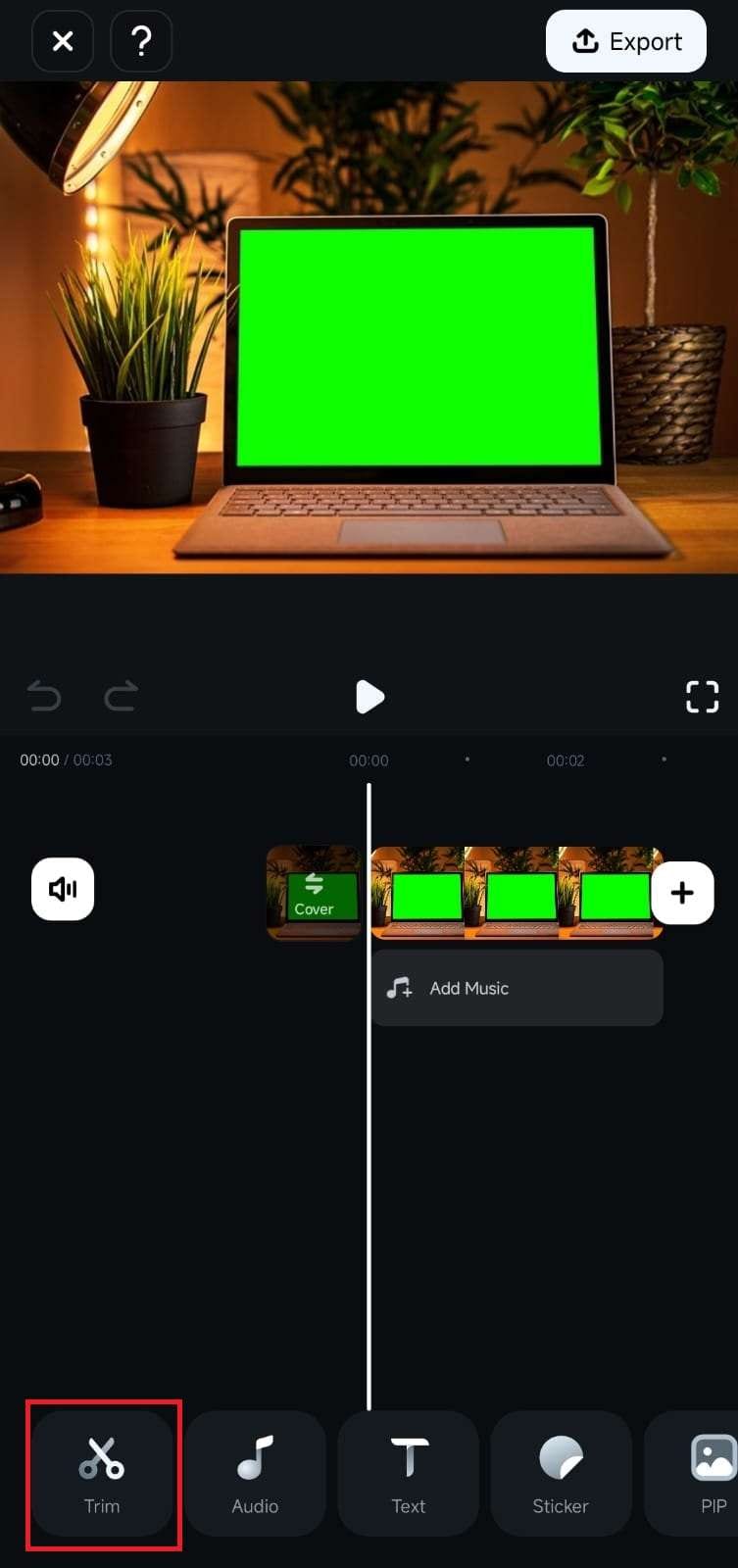
4. Suchen Sie die Smart Cutout Option in der nun geänderten Symbolleiste und tippen Sie darauf.
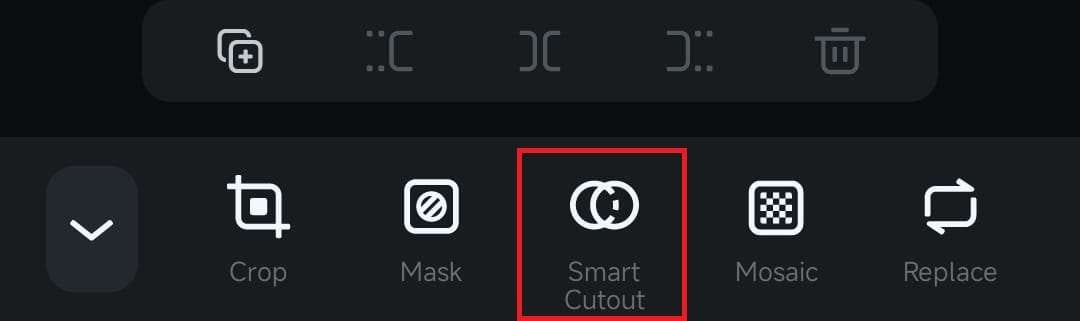
5. Tippen Sie auf die Chroma Key-Schaltfläche.
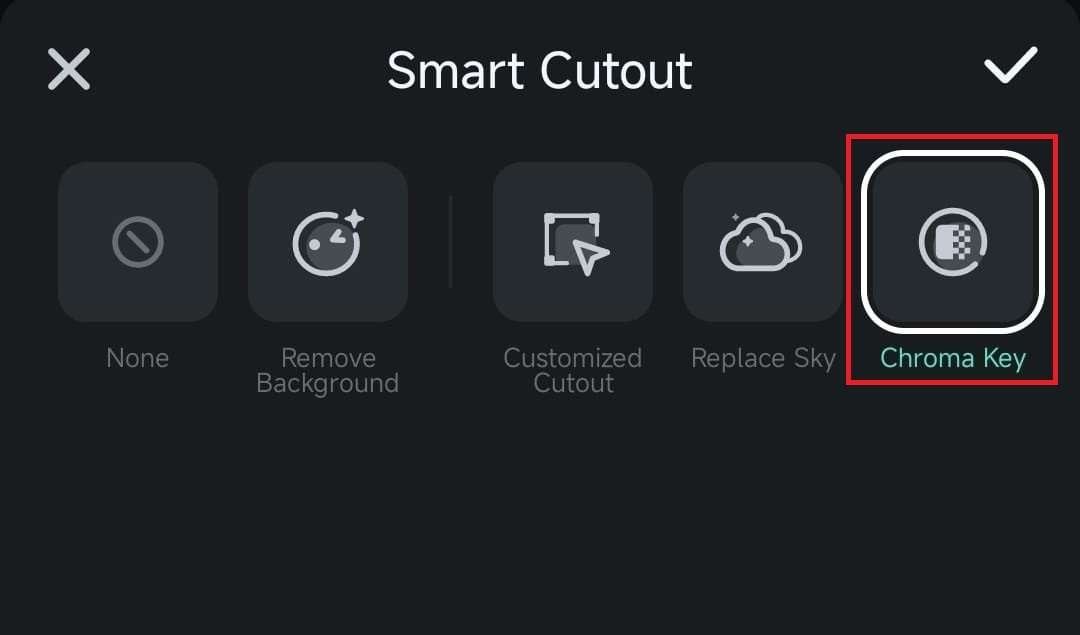
Anwenden und Anpassen des Chroma-Key-Effekts
Das Chroma Key Menü umfasst einen Farbwähler und zwei Schieberegler.
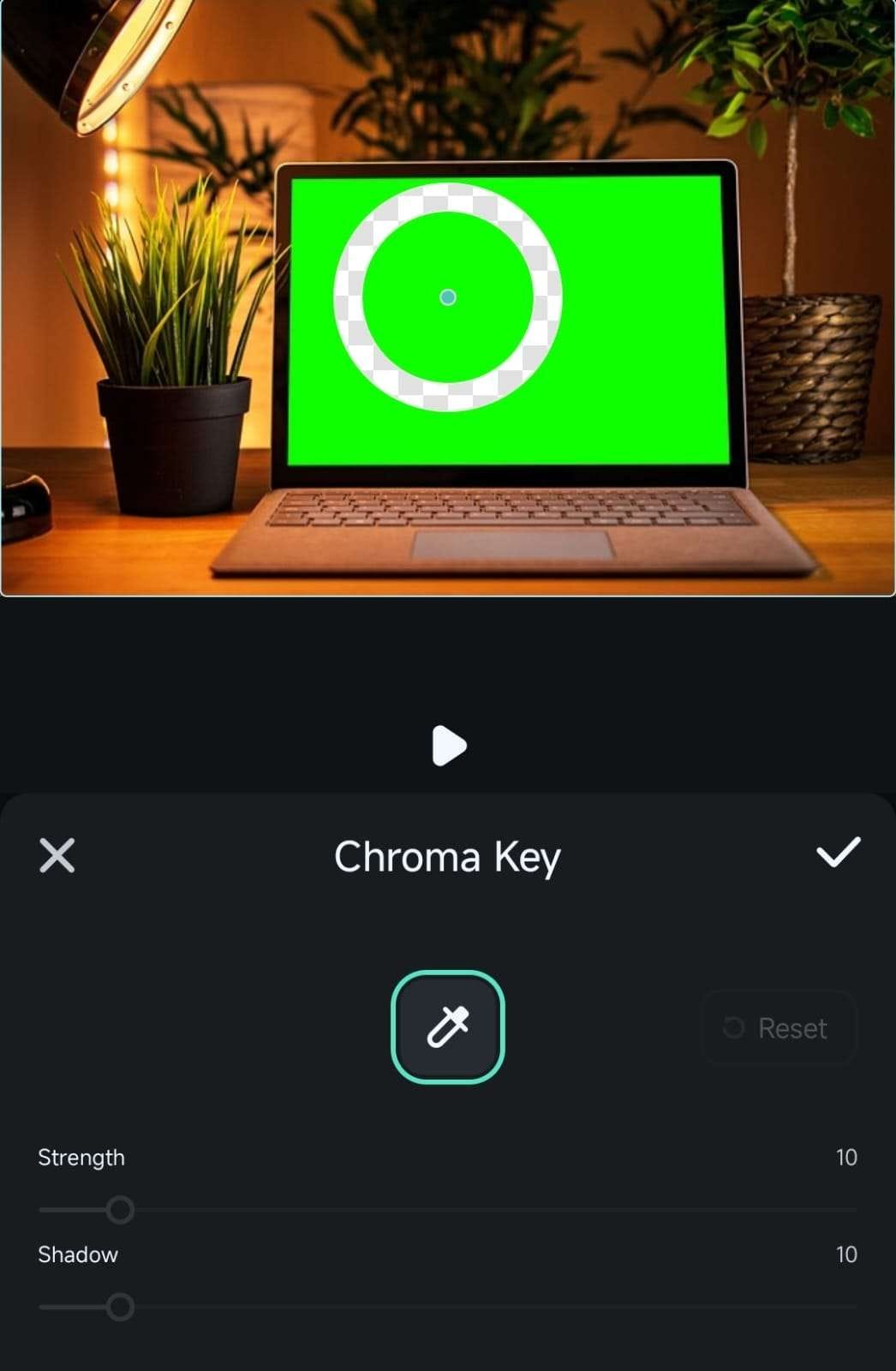
Wenn Sie einmal drin sind, ist das Entfernen eines Greenscreens aus Ihrem Video oder Bild eine Sache von ein paar einfachen Fingertipps:
1. Bewegen Sie das Farbauswahl-Tool im Vorschaufenster und platzieren Sie es auf einem Greenscreen. Wenn Sie es ablegen, wird die App die besagte Farbe aus dem Video oder Bild entfernen.
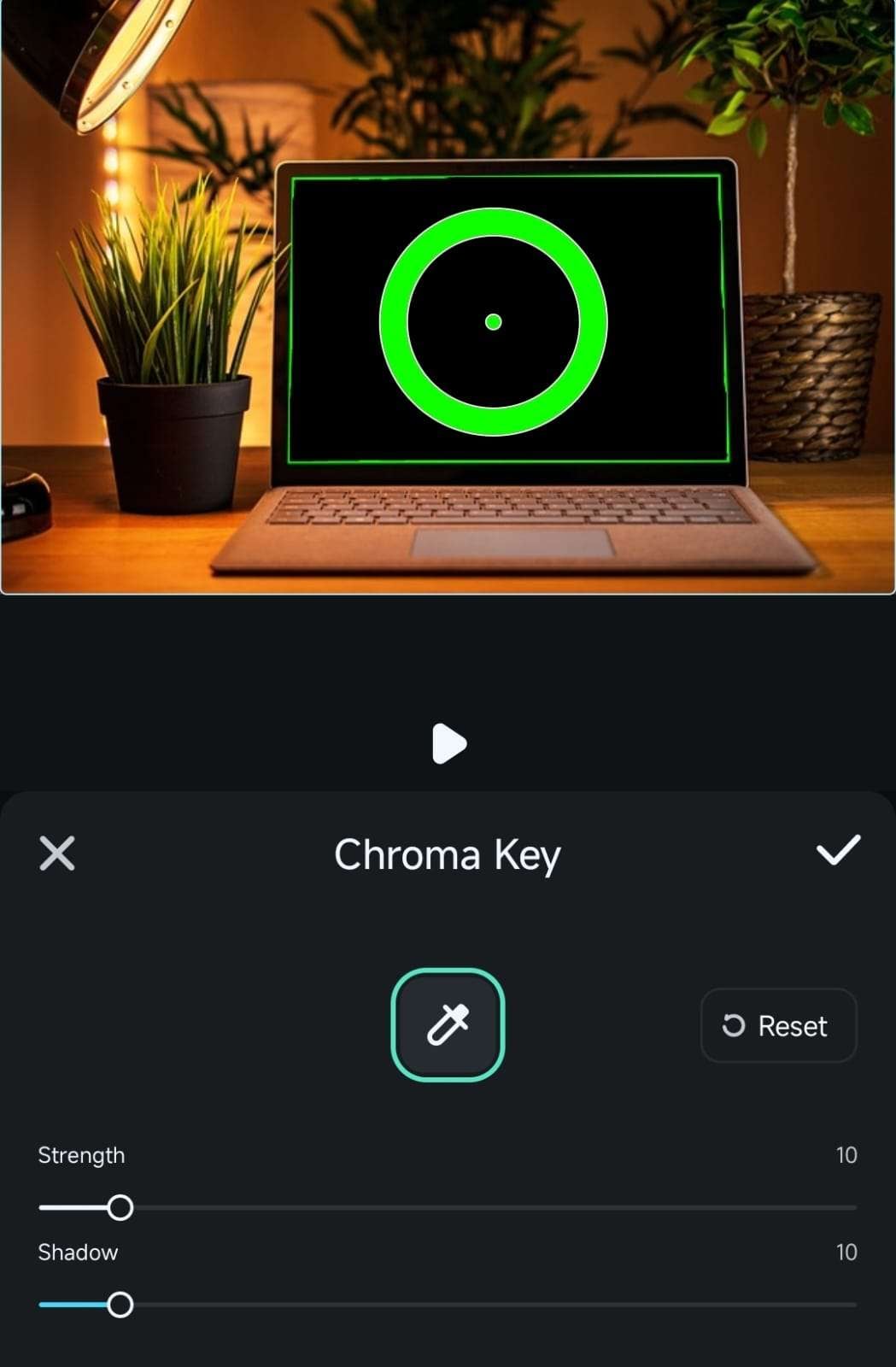
2. Um den Effekt weiter zu modifizieren und die Greenscreen Entfernung zu perfektionieren, müssen Sie die Schieberegler der Stärke und des Schattens unterhalb des Farbwählers anpassen.
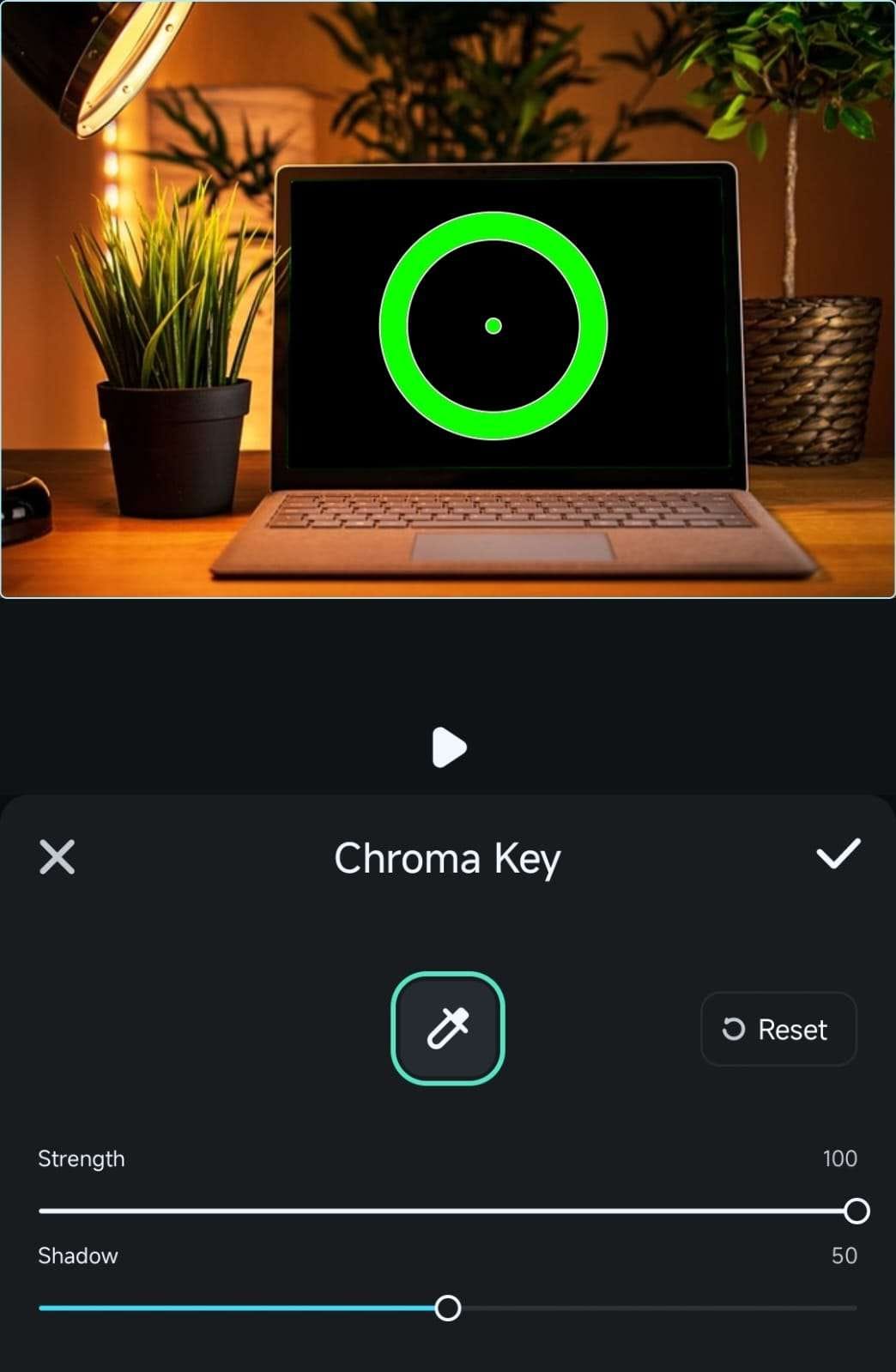
3. Sobald der Greenscreen vollständig aus dem Video oder Bild entfernt wurde, klicken Sie auf die Häkchen-Schaltfläche im Chroma Key-Menü und dann erneut auf Häkchen im Smart Cutout-Menü, um den Effekt anzuwenden.
Fazit
Die Chroma Key-Funktion in Filmora für Mobile, auch bekannt als Greenscreen Remover, ist ein einfaches, aber wirkungsvolles Tool für Videos und Bilder, die auf einem Greenscreen erstellt wurden. Wie der zweite Name schon andeutet, entfernt sie mühelos den Greenscreen aus Ihrem Filmmaterial und macht es so einfach, das Motiv in die von Ihnen gewünschte Umgebung zu setzen. Das geht mit ein paar Fingertipps und der Chroma Key von Filmora ist so leistungsstark, dass Sie ihn auch für andere Farben verwenden können.


